Huawei의 학습 버킷은 개학 시즌의 첫 번째 선택입니다. 한 번만 당기면 자료를 함께 전송할 수 있어 학습과 생활이 더욱 효율적이 됩니다.
새 학기가 시작되면서 Huawei의 학교 리뉴얼 시즌이 공식적으로 시작되었습니다. Huawei Smart PC를 핵심으로 하는 Huawei Learning Family Bucket도 매출 최고치를 기록했습니다. 대학생들에게 종합적인 기능과 탁월한 성능을 갖춘 노트북은 학습과 창작을 위한 강력한 조력자임에는 틀림이 없습니다. 화웨이 노트북이 높은 평가를 받는 이유는 바로 스마트 PC 경험에서 뛰어난 성능 때문이다.

기존 PC 제조업체는 볼륨 매개변수와 성능에 더 중점을 두는 경향이 있습니다. 실제로 학생들에게는 성능 외에도 스마트한 경험이 필요합니다. 오늘날 대학생들의 공부생활은 점점 풍요로워지고 있으며 휴대폰, 태블릿, PC 등 다양한 기기를 통해 점점 더 많은 정보가 유통되고 있다는 사실을 아셔야 합니다. 과거에는 이러한 서로 다른 장치 간에 데이터와 파일을 전송하는 것이 특히 번거로웠습니다.
Huawei Learning Family Bucket은 위의 문제를 해결합니다. 슈퍼 터미널을 통해 Huawei 스마트 PC는 다른 장치와 효율적으로 상호 연결되어 멀티 스크린 협업, 슈퍼 전송 스테이션, 스마트 검색 및 기타 기능을 제공하여 매우 편리한 공유, 매우 간단한 전송 및 매우 효율적인 지능형 경험을 달성할 수 있습니다. 찾다.
그렇다면 Huawei Learning Family Bucket의 어떤 제품이 학생들에게 적합한가요? 대학생들이 자주 접하는 다양한 학습 및 창작 시나리오를 예로 들어 이 두 가지 스마트 PC 제품인 Huawei MateBook 14s 2023과 Huawei MateBook 14 2023의 '지혜'가 무엇인지 살펴보겠습니다.
우리는 학생 파티의 CET-4 및 CET-6 시험 준비, 에세이 작성 및 학습 자료 노트에서 휴대폰과 컴퓨터 간의 문서 전송이 항상 필수라는 것을 알고 있습니다. 예를 들어 휴대폰에서 PC로 데이터를 전송하는 것입니다. , 이 작은 예전에는 조작하기가 상당히 번거로웠어요. 데이터 케이블을 빌리거나 타사 앱을 다운로드해야 해서 매우 번거로웠어요.

Huawei MateBook 14s가 제공하는 솔루션은 "하이퍼 터미널"입니다. 하이퍼터미널 인터페이스로 들어가려면 오른쪽 하단에 있는 제어 센터를 탭하세요. 간단한 당김 및 닫기 조작을 통해 Huawei MateBook 14s는 다른 장치에 연결되어 멀티 스크린 협업을 달성할 수 있어 사용자는 뛰어난 상호 연결 작업 편의성을 경험할 수 있습니다.
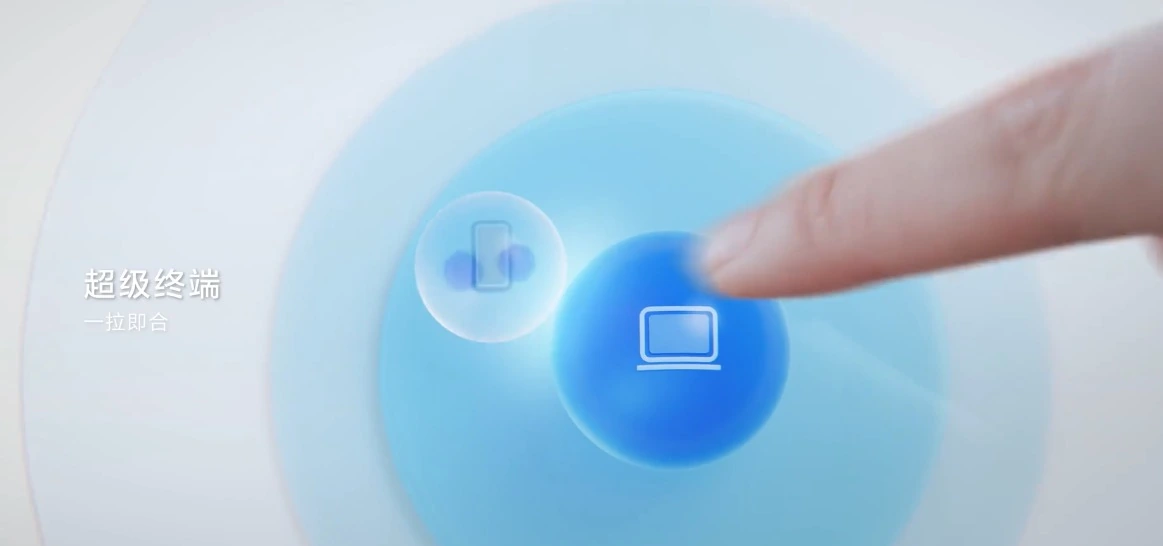
Huawei Smart PC는 분산 기술을 기반으로 하이퍼 터미널을 통해 다른 장치와 연결할 수 있으며, 시스템 하단에서 Huawei 휴대폰, 태블릿 및 기타 모바일 장치와의 장벽을 허물 수 있습니다. 예를 들어, MateBook 14s가 Huawei 휴대폰과 페어링되면 컴퓨터는 휴대폰의 카메라와 통화 기능을 사용할 수 있고 휴대폰은 컴퓨터의 키보드, 마우스 및 기타 기능을 사용할 수 있습니다. 창작할 때 휴대폰을 자주 들고 내려놓을 필요 없이 멀티스크린 협업을 이용해 MateBook 14s에 드래그 앤 드롭할 수 있습니다. 휴대폰의 수신 전화와 문자 메시지를 PC에서도 동시에 표시할 수 있습니다.
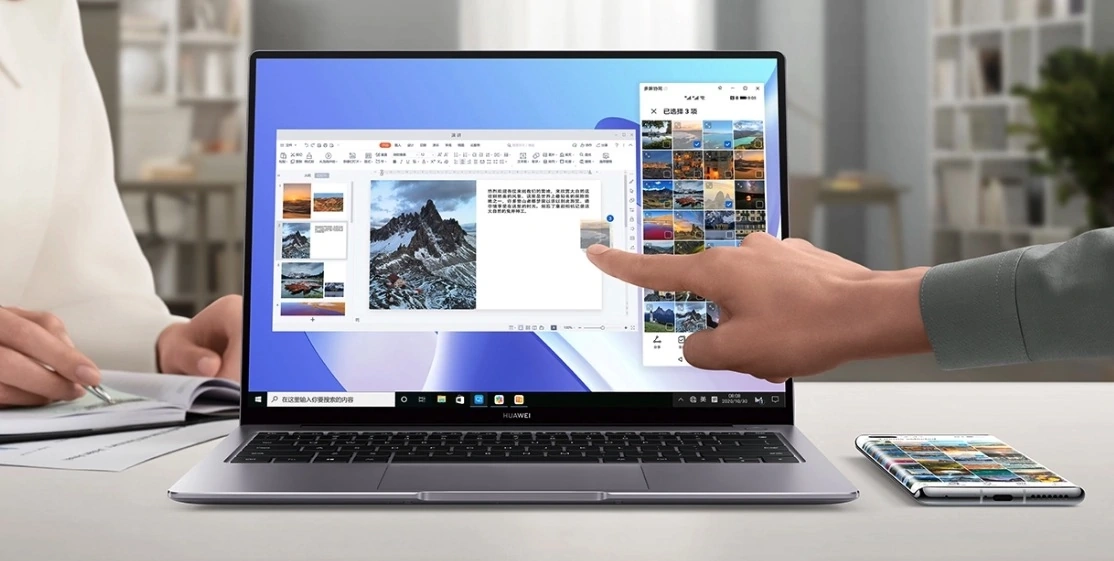
또한 PC와 Huawei 휴대폰 간의 멀티 스크린 협업 후 휴대폰은 PC에서 동시에 세 개의 창을 열 수도 있습니다. 여가 시간에는 휴식을 취하고 물건을 사고 비디오를 볼 수도 있습니다. , 3개의 화면과 3개의 창을 통해 정보를 한눈에 확인해보세요. 아니면 여러 사람이 동시에 공유하고 창작할 수 있는 동아리 활동일 수도 있고, 동아리 활동을 조직할 수도 있습니다. MateBook 14s는 문제가 되지 않습니다.
그림, 컴퓨터 프로그래밍 등 창의적인 디자인에 자주 참여하는 경우 Huawei MateBook 14s를 Huawei 태블릿과 페어링할 수도 있습니다. 후자는 MateBook 14s의 전용 핸드 드로잉 태블릿 또는 확장 화면이 될 수도 있습니다. 효율적인 업무 분담과 협업, 장치 간 파일 드래그 앤 드롭 기능을 위해 Huawei MateBook 14s와 Huawei MateView는 디스플레이와 함께 슈퍼 터미널을 형성하고, 후자는 확장 화면이 됩니다. Huawei MateBook 14s는 놀라운 연속입니다.

학생들에게 있어서 화웨이 메이트북 14s의 슈퍼 환승역 기능은 더욱 '한 번 사용하면 반품이 어렵다'는 것. 한꺼번에 컴퓨터에 복사할 수는 없나요? 공간을 차지할 뿐만 아니라, 사용해야 할 재료를 찾는 것도 매우 번거롭습니다.
Super Transfer Station을 사용하면 필요한 콘텐츠를 휴대폰이나 태블릿에서 Super Transfer Station으로 끌어다 놓기만 하면 됩니다. 이때 Huawei PC의 Super Transfer Station은 자동으로 콘텐츠를 동기화합니다. 직관적이다. 원엔드 검색과 멀티엔드 스토리지를 지원하는 스마트 검색도 있어 자재 분류 효율성이 대폭 향상됐다.
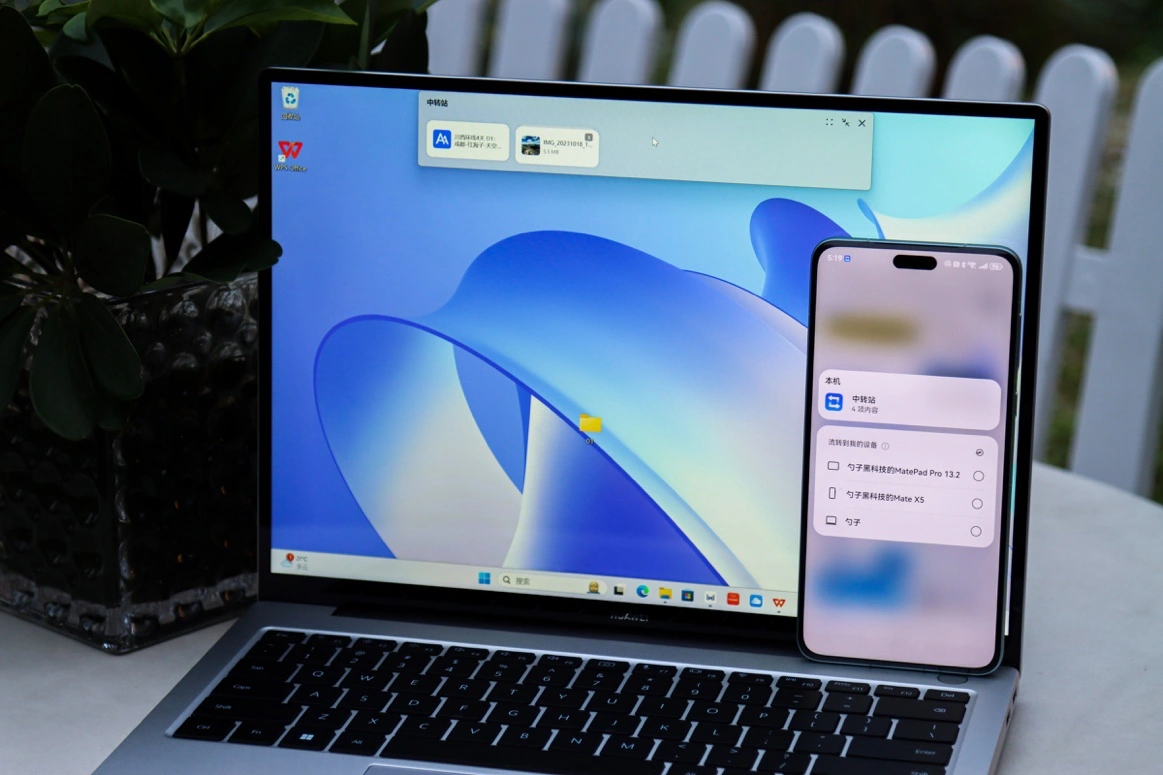
이러한 기능을 사용하면 학생들은 한 번만 수집, 이동 및 사용하면 되며 잦은 전환으로 인해 창의적인 영감이 중단되지 않습니다. 또한 일일학습에서는 PC+휴대폰+태블릿에서 슈퍼 환승 스테이션과 스마트 검색을 통해 3개의 화면에서 일일 학습노트를 동시에 빠르게 정리하고 콘텐츠 키워드를 빠르게 검색하며 핵심 내용을 한눈에 볼 수 있다. 시험의.
하드웨어 측면에서 Huawei MateBook 14s는 2.5K 고화질 화면, 4면의 좁은 테두리, 최대 90%에 달하는 화면 대 본체 비율을 갖추고 있습니다. 3:2 화면 비율, 100% sRGB 색재현율, △E
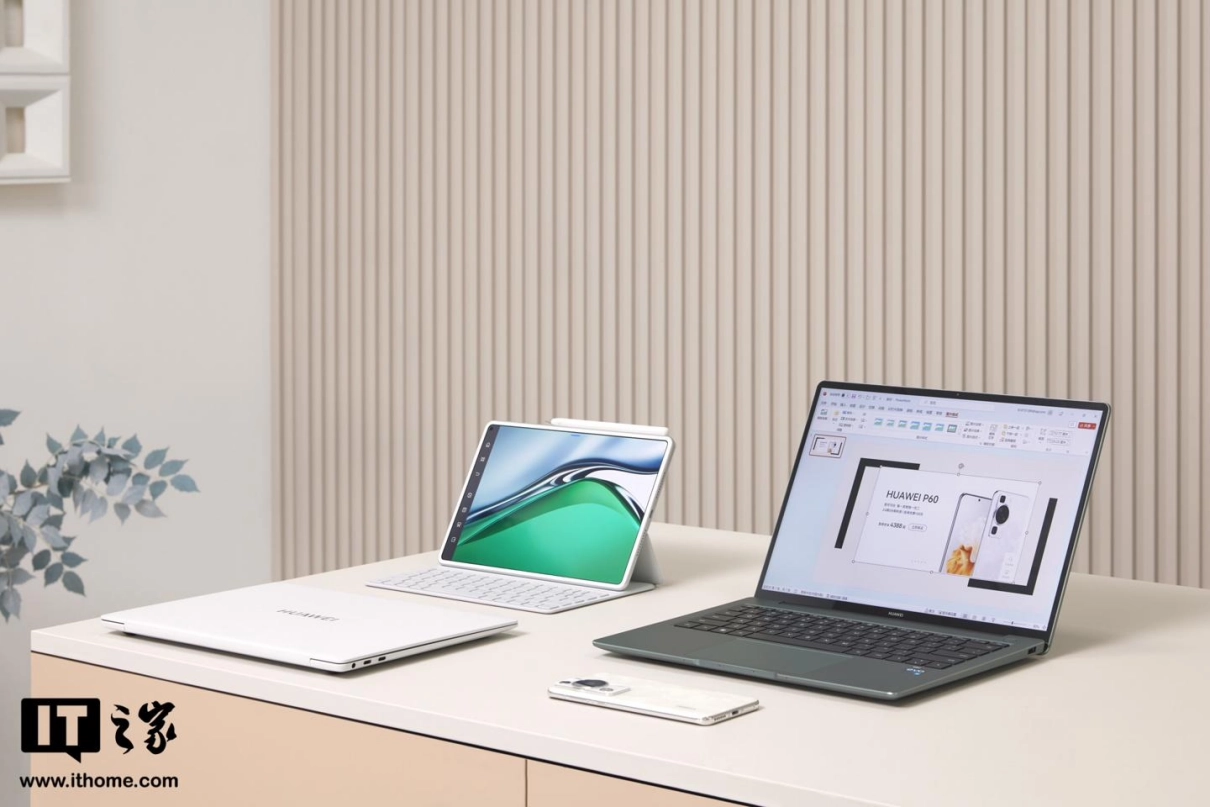
또한 Huawei MateBook 14s는 얇고 가벼우며 휴대성이 뛰어난 장점도 있습니다. 본체 무게도 1.43kg에 불과해 부담 없이 손에 쥐기 쉽고 쾌적합니다. 매일 기숙사와 강의실로 달려가야 하는 대학생들에게 Huawei MateBook 14s는 휴대성이 뛰어납니다.
Huawei MateBook 14는 2K 터치 스크린이 탑재된 몇 안 되는 5K 모델 중 하나입니다. 물론 Huawei MateBook 14는 위에서 언급한 모든 슈퍼 터미널과 슈퍼 환승 스테이션을 자연스럽게 지원합니다.
많은 대학생들이 틈날 때마다 해외 오픈 강좌를 보거나, 여러 나라의 좋은 드라마를 틈틈이 시청하는 경우가 많은데, 이때 번역이 큰 문제가 되고, AI 자막을 탑재하면 번역 집사를 설치하는 것과 다름없다. 컴퓨터 내부에서는 AI 자막이 실시간 텍스트 전사를 지원하고 중국어 및 중국어-영어 모드를 지원합니다. AI 자막 플로팅 창을 열면 오디오, 비디오 파일의 음성 내용이 자동으로 텍스트로 인식되어 아래 자막 영역에 실시간으로 표시됩니다.

구성 측면에서 Huawei MateBook 14는 14인치 3:2 2K 화면과 100% sRGB 색역을 갖추고 있어 동영상을 보거나 볼 때나 완전하고 생생한 색상 경험을 제공할 수 있습니다. 예술 작품 만들기. 또한 10포인트 터치, 한 손가락으로 슬라이드하여 웹 검색, 두 손가락으로 늘려 사진 확대 등을 지원합니다. Huawei MateBook 14에는 13세대 Intel Core i7-1360P 프로세서, 최대 32GB의 대용량 메모리가 탑재되어 있으며, Fn+P 키를 통해 고에너지 모드로 전환할 수 있어 여러 작업을 처리할 수 있습니다. 효율적인 학습과 창작을 돕습니다.
또한 소프트웨어나 시스템 문제가 발생하는 경우 사용자는 먼저 컴퓨터 관리자를 사용하여 소프트웨어 문제를 해결하고 클릭 한 번으로 최적화할 수 있습니다! Huawei 기술팀은 24시간 원격 문제 해결을 지원합니다. 원격 데스크톱 액세스를 위해 950800으로 전화하면 즉시 연결됩니다! 매장 내 무료 시스템 재설치 서비스도 있습니다(구입일로부터 5년 이내 이용 가능), 원스톱 갱신!
마지막으로 좋은 소식을 전해드리겠습니다. 2024년 2월 26일부터 3월 31일까지 Huawei의 학교 리뉴얼 시즌 동안 Huawei 노트북은 VMALL, JD.com 및 Tmall Huawei 공식 플래그십 스토어에서 최대 600위안까지 할인됩니다. 지정된 Huawei 노트북을 구입하려면 학생 전용 할인도 받으세요.
끝까지 작성
대학 생활에는 다양하고 단편적인 시나리오와 여러 기기의 협업이 주요 특징입니다. 이러한 환경에서 Huawei 스마트 PC로 구성된 Huawei 학습 가족 버킷은 대학생의 학습 및 생활 효율성을 크게 향상시키고 '유망한' 미래를 위한 견고한 기반을 마련할 수 있습니다. 따라서 학생들은 컴퓨터를 구입할 때 Huawei Smart PC를 우선적으로 사용할 수 있습니다. Huawei Smart PC의 다양한 스마트 기능은 대학생에게 매우 적합하며 학습 효율성을 높이는 데 도움이 될 수 있습니다. 일.오른손.
위 내용은 Huawei의 학습 버킷은 개학 시즌의 첫 번째 선택입니다. 한 번만 당기면 자료를 함께 전송할 수 있어 학습과 생활이 더욱 효율적이 됩니다.의 상세 내용입니다. 자세한 내용은 PHP 중국어 웹사이트의 기타 관련 기사를 참조하세요!

핫 AI 도구

Undresser.AI Undress
사실적인 누드 사진을 만들기 위한 AI 기반 앱

AI Clothes Remover
사진에서 옷을 제거하는 온라인 AI 도구입니다.

Undress AI Tool
무료로 이미지를 벗다

Clothoff.io
AI 옷 제거제

AI Hentai Generator
AI Hentai를 무료로 생성하십시오.

인기 기사

뜨거운 도구

메모장++7.3.1
사용하기 쉬운 무료 코드 편집기

SublimeText3 중국어 버전
중국어 버전, 사용하기 매우 쉽습니다.

스튜디오 13.0.1 보내기
강력한 PHP 통합 개발 환경

드림위버 CS6
시각적 웹 개발 도구

SublimeText3 Mac 버전
신 수준의 코드 편집 소프트웨어(SublimeText3)

뜨거운 주제
 7566
7566
 15
15
 1386
1386
 52
52
 87
87
 11
11
 61
61
 19
19
 28
28
 105
105
 컴퓨터를 켜면 항상 마더보드 로고 화면에서 멈춥니다. 아무 것도 눌러도 아무 일도 일어나지 않고, 바이오스에도 들어갈 수 없나요?
Apr 23, 2024 am 09:13 AM
컴퓨터를 켜면 항상 마더보드 로고 화면에서 멈춥니다. 아무 것도 눌러도 아무 일도 일어나지 않고, 바이오스에도 들어갈 수 없나요?
Apr 23, 2024 am 09:13 AM
컴퓨터를 켜면 항상 마더보드 로고 화면에서 멈춥니다. 아무 것도 눌러도 아무 일도 일어나지 않고, 바이오스에도 들어갈 수 없나요? 이는 일반적으로 BIOS 배터리 전압이 너무 낮고 시스템 시간이 2000.1.1, 00:00과 같은 BIOS 사전 설정 시간으로 돌아왔기 때문입니다. F1을 눌러 BIOS에 진입하여 시간을 설정한 후 사용할 수 있습니다. 밤에 종료한 후 AC 전원을 끄지 마십시오. 일반적으로 다음날 컴퓨터를 켜도 시스템 시간이 손실되지 않습니다. 여전히 시스템에 정상적으로 들어갈 수 있습니다. AC 전원이 차단되면 배터리 전압이 바이오스의 전력 소모를 감당할 수 없게 되어 다음 날 컴퓨터를 켜면 다시 같은 상태가 됩니다. 바이오스 배터리 교체가 궁극적인 해결책입니다. 부팅할 때 Win11이 마더보드 로고 인터페이스에서 멈춥니다. 1. 바이오스 설정 문제입니다. 해당 설정 항목만 찾으시면 됩니다.
 태블릿 컴퓨터에 Windows 시스템을 설치하는 방법
May 03, 2024 pm 01:04 PM
태블릿 컴퓨터에 Windows 시스템을 설치하는 방법
May 03, 2024 pm 01:04 PM
BBK 태블릿에서 Windows 시스템을 플래시하는 방법 첫 번째 방법은 시스템을 하드 디스크에 설치하는 것입니다. 컴퓨터 시스템이 충돌하지 않는 한 시스템에 들어가서 다운로드할 수 있으며 컴퓨터 하드 드라이브를 사용하여 시스템을 설치할 수 있습니다. 방법은 다음과 같습니다. 컴퓨터 구성에 따라 WIN7 운영 체제를 설치할 수 있습니다. 먼저, 귀하의 컴퓨터에 적합한 시스템 버전을 선택하고 다음 단계로 "이 시스템 설치"를 클릭하십시오. 그런 다음 설치 리소스가 다운로드될 때까지 인내심을 갖고 기다린 다음 환경이 배포되고 다시 시작될 때까지 기다립니다. vivopad에 win11을 설치하는 단계는 다음과 같습니다. 먼저 소프트웨어를 사용하여 win11을 설치할 수 있는지 확인합니다. 시스템 감지를 통과한 후 시스템 설정을 입력합니다. 거기에서 업데이트 및 보안 옵션을 선택하세요. 딸깍 하는 소리
 애플리케이션 유지 방법: USB 플래시 드라이브를 사용하여 시스템을 다시 설치하고 원래 애플리케이션을 유지하는 방법
Apr 04, 2024 am 09:16 AM
애플리케이션 유지 방법: USB 플래시 드라이브를 사용하여 시스템을 다시 설치하고 원래 애플리케이션을 유지하는 방법
Apr 04, 2024 am 09:16 AM
시스템 재설치는 컴퓨터 유지 관리의 일반적인 방법입니다. 때로는 시스템 작동 속도 저하, 바이러스 감염 등과 같은 다양한 문제를 해결하기 위해 컴퓨터 시스템을 다시 설치해야 합니다. 그러나 많은 사용자들은 시스템을 재설치하면 원본 응용 프로그램이 손실될 수 있다는 우려를 하고 있으므로 원본 응용 프로그램을 유지할 수 있는 방법을 찾아야 합니다. 이 문서에서는 USB 플래시 드라이브를 사용하여 시스템을 다시 설치하고 원래 응용 프로그램을 유지하는 방법을 소개합니다. 이를 통해 중요한 응용 프로그램을 잃지 않고 시스템 문제를 쉽게 해결할 수 있습니다. 도구 재료: 브랜드 모델: 데이터용 Dell 모바일 하드 드라이브
 USB 플래시 드라이브로 시스템을 쉽게 재설치하고 컴퓨터에 새로운 생명을 불어넣으세요.
Apr 14, 2024 am 09:49 AM
USB 플래시 드라이브로 시스템을 쉽게 재설치하고 컴퓨터에 새로운 생명을 불어넣으세요.
Apr 14, 2024 am 09:49 AM
시간이 지남에 따라 컴퓨터의 성능은 점차 저하되고 시스템에는 다양한 문제가 발생하게 됩니다. 이때는 시스템을 재설치하는 것이 좋은 선택이 됩니다. 이 문서에서는 USB 플래시 드라이브를 사용하여 시스템을 쉽게 다시 설치하고 컴퓨터에 새로운 수명을 제공하는 방법을 소개합니다. 도구 자료: 시스템 버전: Windows1021H2 브랜드 모델: Lenovo Xiaoxin Air14 소프트웨어 버전: Kaka Installation Master v1.2.5 1. 준비 1. 8GB 이상의 용량을 갖춘 U 디스크를 준비하고, DiskGenius 등의 도구를 사용하여 다음과 같이 포맷합니다. FAT32 형식. 2. Kaka Installation Master 소프트웨어를 다운로드하여 컴퓨터에 설치합니다. 이것은 간단하고 사용하기 쉬운 원클릭 시스템 재설치 도구로, 초보 사용자에게 매우 적합합니다. 3. Microsoft 공식 홈페이지에서 Window를 다운로드하세요.
 5000 컴퓨터 어셈블리 호스트 구성? 5,000위안 예산 컴퓨터를 위한 최고의 조립품은 무엇입니까?
Apr 24, 2024 am 08:22 AM
5000 컴퓨터 어셈블리 호스트 구성? 5,000위안 예산 컴퓨터를 위한 최고의 조립품은 무엇입니까?
Apr 24, 2024 am 08:22 AM
5000 컴퓨터 어셈블리 호스트 구성? 5,000위안의 예산. 현재 컴퓨터 시장에 따르면 5,000위안의 예산으로 조립된 컴퓨터의 구성은 기본적으로 게임과 그래픽의 요구 사항을 충족할 수 있다고 생각합니다. CPU: Ryzen R7- 3700X 8코어 16스레드 라디에이터: Tianji Fengbingmo 120 올인원 수냉식 RGB 마더보드: MSI B550MPRO-VDHWIFI(4 메모리 슬롯) 메모리 스틱: Kingston 16G\DDR4\2666 SSD: Samsung 970EVOplus -500GM.2-nvme2280 그래픽 카드: MSI GTX16504GD5VENTUSXSOC Ventus 전원 공급 장치: Antec BP500 정격 50
 USB 디스크에서 시스템을 재설치할 때 알아야 할 사항: BIOS를 올바르게 설정하는 방법
May 06, 2024 pm 03:00 PM
USB 디스크에서 시스템을 재설치할 때 알아야 할 사항: BIOS를 올바르게 설정하는 방법
May 06, 2024 pm 03:00 PM
시스템 재설치는 시스템 충돌, 중독 또는 시스템 업그레이드로 인해 많은 컴퓨터 사용자가 자주 직면하는 문제입니다. 시스템을 재설치하는 것은 좋은 선택입니다. 그러나 많은 사람들은 시스템을 재설치할 때 BIOS 설정 방법을 모르거나 적합한 설치 디스크를 선택하는 방법을 모르는 등 다양한 문제에 직면합니다. 오늘은 USB 플래시 드라이브에서 시스템을 재설치할 때 알아야 할 몇 가지 사항에 대해 이야기하고 BIOS를 올바르게 설정하고 시스템 재설치를 성공적으로 완료하는 방법을 알려 드리겠습니다. 도구 자료: 시스템 버전: Windows1020H2 브랜드 모델: Lenovo Xiaoxin Air14 소프트웨어 버전: 포켓 머신 시스템 소프트웨어 v1.0 원클릭 재설치 1. 준비 1. 용량이 8GB 이상인 U 디스크를 준비합니다. USB3이 바람직합니다. , 그래서 속도가 더 빨라질 것입니다
 시스템 홈: USB 플래시 드라이브를 사용하여 시스템을 쉽게 재설치
Apr 06, 2024 pm 03:34 PM
시스템 홈: USB 플래시 드라이브를 사용하여 시스템을 쉽게 재설치
Apr 06, 2024 pm 03:34 PM
시스템 재설치란 시스템의 느린 동작, 오류, 바이러스 감염 등의 문제를 해결하기 위해 컴퓨터나 휴대폰에 운영체제를 재설치하는 것을 말합니다. 이 기사에서는 USB 플래시 드라이브를 사용하여 시스템을 쉽게 재설치하는 방법을 소개하고 사용자에게 편리한 방법 가이드와 실용적인 제안을 제공합니다. 도구 자료: 컴퓨터 브랜드 모델: LenovoThinkPad T480 운영 체제 버전: Windows 10 소프트웨어 버전: Xiaoyu 원클릭 재설치 시스템 소프트웨어 v2.0 1. U 디스크 제작 1. 먼저 8GB 이상의 용량을 갖춘 U 디스크를 준비하고 백업합니다. 중요한 컨텐츠 데이터입니다. 2. Xiaoyu의 원클릭 시스템 재설치 소프트웨어를 다운로드 및 설치하고, 소프트웨어를 열고 "U 디스크 생성" 옵션을 선택합니다. 3. 소프트웨어 프롬프트에 따라 올바른 운영 체제 버전과 브랜드 모델을 선택한 다음 "시작"을 클릭하십시오.
 약 5,000위안의 가장 비용 효율적인 가격으로 컴퓨터 호스트를 조립하는 방법은 무엇입니까?
Apr 23, 2024 am 09:07 AM
약 5,000위안의 가장 비용 효율적인 가격으로 컴퓨터 호스트를 조립하는 방법은 무엇입니까?
Apr 23, 2024 am 09:07 AM
약 5,000위안의 가장 비용 효율적인 가격으로 컴퓨터 호스트를 조립하는 방법은 무엇입니까? R52600+B450M+8G*2 메모리 모듈을 선택하는 것이 좋습니다. 1500 정도, I59400F+B365+8G*2 메모리 모듈 1800 상단 및 하단 라디에이터를 정품과 함께 구매하거나 약 80 RMB의 2 구리관 라디에이터를 구매할 수 있습니다. 그래픽 카드 선택에는 RTX2060 브랜드를 권장하며, 상위 및 하위 하드 드라이브는 240GSATASSD + 1T 기계식 하드 드라이브, Yingruida + Western Digital 190+270을 권장합니다. Hangjia Xingu의 500W 전원 공급 장치는 원하는 것에 따라 다릅니다. 컴퓨터 높이와 그래픽 카드 길이가 적당해야 합니다. 마음에 드셨다면 팔로우도 잊지 마세요. 귀하의 관심, 질문 또는 제안을 환영합니다




